Dostosowywanie rekordów
Data ostatniej aktualizacji: 25 czerwca 2025
Dostępne z każdą z następujących podpisów, z wyjątkiem miejsc, w których zaznaczono:
|
|
Na rekordzie znajdują się sekcje, które wyświetlają informacje, w tym wartości właściwości, powiązania i sposób, w jaki rekord jest używany w innych narzędziach, takich jak listy lub raporty. Aby wyświetlić najbardziej przydatne informacje dla użytkowników, można dostosować konfigurację i dane wyświetlane w rekordach dla każdego obiektu.
Na przykład rekord kontaktu pokazany poniżej ma następujące informacje:
- Na lewym pasku bocznym znajduje się karta O tym kontakcie z podstawowymi właściwościami oraz warunkowa karta Właściwości usługi z właściwościami związanymi z preferencjami kontaktu.
- W środkowej kolumnie znajduje się karta Przegląd z wyróżnionymi wartościami transakcji i ostatnimi działaniami, karta Działania z osią czasu interakcji oraz karta Sprzedaż z właściwościami transakcji i powiązanymi transakcjami.
- Na prawym pasku bocznym znajdują się powiązania firmy, transakcji i zgłoszeń kontaktu, Członkostwo na liście i załączniki.

Dostosowywanie układu i treści rekordu
Aby wybrać, które dane są wyświetlane w poszczególnych rekordach kontaktów, firm, transakcji, zgłoszeń i obiektów niestandardowych, można dostosować domyślną konfigurację rekordów dla każdego obiektu. Jeśli na koncie znajdują się zespoły, można również utworzyć dla nich unikalne widoki.
Użytkownicy muszą mieć uprawnienia Dostosuj układ strony rekordu lub Administrator o rozszerzonych uprawnieniach, aby dostosować rekord.
Aby dostosować widok domyślny:
- Na koncie HubSpot kliknij settings ikonę ustawień w górnym pasku nawigacyjnym.
-
W menu lewego paska bocznego przejdź do Obiekty, a następnie wybierz obiekt, dla którego chcesz edytować widok rekordu.
-
Kliknij zakładkę Rekord Customization.
- Aby edytować widok domyślny, kliknij opcję Widok domyślny. Ten widok jest wyświetlany wszystkim użytkownikom, którzy nie należą do przypisanego zespołu.

Aby utworzyć lub edytować widok zespołu( tylko wersjeProfessional i Enterprise ):
- Przejdź do edytora rekordów.
- Kliknij opcję Utwórz widok zespołu lub kliknij nazwę istniejącego widoku. Widok zespołu jest wyświetlany tylko użytkownikom, którzy są głównymi członkami wybranego zespołu.
- W górnej części edytora wprowadź nazwę widoku.
- Aby wybrać zespoły, które będą miały dostęp do widoku, w prawym górnym rogu kliknij przycisk Przypisz zespoły. W oknie dialogowym zaznacz pola wyboru zespołów, a następnie kliknij przycisk Gotowe.
- Utwórz lub zaktualizuj karty i zakładki wyświetlane w rekordzie.
- Kliknij Zapisz w prawym górnym rogu, aby zapisać postęp w dowolnym momencie, lub kliknij Zapisz i wyjdź, aby zapisać zmiany i opuścić edytor.
Uwaga: podczas tworzenia widoku zespołu rozpoczniesz od domyślnych ustawień systemu, a nie od własnych ustawień domyślnych. Jeśli chcesz utworzyć dodatek do własnego widoku domyślnego, sklonuj widok domyślny.

Zarządzanie kartami w Rekordzie
Karty to treści zawierające dane dotyczące rekordu lub działania, które można wykonać w odniesieniu do rekordu. Karty można dostosowywać w celu wyświetlania informacji specyficznych dla lokalizacji lub używać tych samych kart w wielu widokach.
Dodawanie lub tworzenie kart
Aby dodać kartę z biblioteki:
- Najedź kursorem na wybraną kolumnę i wiersz, a następnie kliknij ikonę dodawania add.
- Kliknij kartę Biblioteka kart.
- Kliknij opcję Dodaj kartę. Możesz dodać wiele kart jednocześnie.
- Po zakończeniu kliknij X w celu finalizacji panelu.
- W prawym górnym rogu kliknij przycisk Zapisz i wyjdź, aby zapisać zmiany i opuścić edytor.

Aby utworzyć kartę:
- Najedź kursorem na wybraną kolumnę i wiersz, a następnie kliknij ikonę dodawania add.
- Kliknij przycisk Utwórz żądaną kartę.
- Dokonaj oceny szczegółów karty i wprowadź żądane zmiany (np. nazwę, wyświetlane właściwości). Dowiedz się więcej o typach kart.
- Po zakończeniu kliknij przycisk Zapisz.
- W prawym górnym rogu kliknij przycisk Zapisz i wyjdź, aby zapisać zmiany i opuścić edytor.

Dowiedz się więcej o tworzeniu niestandardowych kart.
Uwaga: możesz dodać do 50 kart zarówno dla lewego paska bocznego, jak i środkowej kolumny.
Edytuj, zmieniaj kolejność lub usuwaj karty
Aby edytować istniejącą kartę:
- Kliknij ikonę ołówka editIcon na karcie, którą chcesz edytować.
- W zależności od karty dostępne będą różne opcje, takie jak poniższe:
- Tytuł karty: nazwa karty. Jest ona wyświetlana na rekordach.
- Uprawnienia użytkownika: przełącznik do zarządzania możliwością dodawania przez użytkownika dodatkowych właściwości do karty w jego indywidualnym widoku (np. karta O tym kontakcie w lewym pasku bocznym).
- Powiązanie z typem obiektu: obiekt, z którego korzystały dane karty. Na przykład, możesz wybrać Transakcje, aby wyświetlić powiązane właściwości transakcji w rekordzie firmy.
- Właściwość: właściwości wyświetlane na karcie (np. Wiadomość e-mail, Kwota).
- Filtry: kryteria, które rekord musi spełniać, aby dane były wyświetlane. Możesz skonfigurować zaawansowane filtry lub do pięciu szybkich filtrów. Dowiedz się więcej o filtrowaniu rekordów.
- Sort by: Właściwość używana do sortowania. Musi to być właściwość używana na karcie. Na przykład na karcie listy właściwości pokazującej Kwotę można sortować według Kwoty.
- Raport: raport, który ma zostać wyświetlony.
- Typy akcji: przyciski szybkich akcji wyświetlane na karcie. Dowiedz się więcej o szybkich akcjach.
- Typ wyświetlania: typ wizualizacji szczegółów karty. Można wybrać typ podsumowany lub rozszerzony.
- Podgląd: reprezentacja karty. Możesz wybrać rekord, aby zobaczyć, jak karta będzie dla niego wyglądać.
- Kliknij ikonę trzech poziomych kropek ellipses obok nazwy karty, a następnie wybierz jedną z poniższych opcji:
- Klonuj kartę: szybkie utworzenie duplikatu szczegółów karty.

- Resetuj kartę: szybkie przywrócenie oryginalnej konfiguracji karty. Można to zrobić tylko w przypadku kart domyślnych.

-
- Usuń kartę: usunięcie karty ze wszystkich widoków. Nie można dodać karty z powrotem do rekordu. Można to zrobić tylko w przypadku kart niestandardowych.

- Kliknij przycisk Zapisz.
- W prawym górnym rogu kliknij przycisk Zapisz i wyjdź, aby zapisać zmiany i opuścić edytor.
Uwaga: domyślne karty systemowe, które mają (domyślne) obok nazwy, nie mogą zostać usunięte.
Aby zmienić kolejność lub usunąć karty:
- Kliknij i przeciągnij kartę do żądanej pozycji.
- Kliknij ikonę usuwania remove, aby usunąć kartę z kolumny. Po usunięciu karty można ją ponownie dodać w prawym paneluDodaj kartę.
- W prawym górnym rogu kliknij przycisk Zapisz i wyjdź, aby zapisać zmiany i opuścić edytor.
Zarządzanie zakładkami rekordu
Zakładki organizują informacje o rekordzie w oddzielne grupy w środkowej kolumnie. Każda karta zawiera karty z określonymi danymi na temat rekordu. Na przykład domyślna karta Przegląd zawiera podświetlenia danych, ostatnie komunikaty i karty Powiązań, podczas gdy karta Działania zawiera karty dla każdej interakcji rekordu.
Wszystkie konta HubSpot mogą zmieniać kolejność zakładek i zmieniać nazwę zakładki Przegląd, ale tylko konta z subskrypcją Enterprise mogą dodawać lub edytować niestandardowe zakładki.
- Aby zmienić kolejność kart, kliknij przycisk Zmień kolejność kart. W prawym panelu kliknij i przeciągnij kartę, aby zaktualizować jej położenie, a następnie kliknij przycisk Zapisz.

- Aby dodać nową kartę( tylko wwersji Enterprise ), kliknij + obok istniejących kart. W oknie dialogowym wprowadź nazwę karty, a następnie kliknij przycisk Gotowe. Możesz mieć maksymalnie pięć kart, w tym kartę Przegląd. Dowiedz się, jak dodawać i edytować karty na karcie.

- Aby zmienić nazwę lub usunąć istniejącą kartę, przejdź do niej, a następnie kliknij jej nazwę. W menu rozwijanym:
- Aby edytować nazwę karty, kliknij Edytuj etykietę karty, zaktualizuj etykietę, a następnie kliknij Gotowe.
- Aby usunąć kartę, kliknij przycisk Usuń kartę, a następnie w oknie dialogowym kliknij przycisk Usuń kartę, aby potwierdzić. Dowolne karty.
Uwaga: karty Działania nie można edytować ani usuwać.
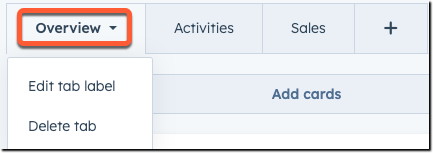
- Kliknij Zapisz w prawym górnym rogu, aby zapisać postęp w dowolnym momencie, lub kliknij Zapisz i wyjdź, aby zapisać zmiany i opuścić edytor.
Gdy już zorganizujesz swoje karty, naucz się zarządzać kartami na karcie.
Zarządzanie dostępem użytkowników do niestandardowych rekordów
Domyślnie poszczególni użytkownicy mogą dostosowywać właściwości wyświetlane na kartach Listy właściwości na lewym pasku bocznym i mogą zmieniać kolejność kart na lewym i prawym pasku bocznym. Gdy użytkownicy edytują właściwości lub kolejność kart, wpływa to tylko na ich indywidualny widok i nie ma wpływu na innych użytkowników.
Użytkownicy z uprawnieniami Dostosuj układ strony rek ordu lub Administrator o rozszerzonych uprawnieniach mogą dostosować ustawienia dostosowywania dla poszczególnych kart lub pełnych pasków bocznych.
Karty z listą właściwości
Zezwolenie lub ograniczenie możliwości dostosowywania karty listy właściwości przez użytkownika:
- Na koncie HubSpot kliknij settings ikonę ustawień w górnym pasku nawigacyjnym.
-
W menu lewego paska bocznego przejdź do pozycji Obiekty, a następnie wybierz obiekt, dla którego chcesz zarządzać dostępem w celu dostosowania widoku rekordów.
-
Kliknij zakładkę Rekord Customization.
- Kliknij nazwę widoku, którym chcesz zarządzać.
- Na karcie listy właściwości kliknij ikonę edycji edit lub utwórz nową kartę.
- W prawym panelu włącz lub wyłącz przełącznik Uprawnienia użytkownika. Gdy ustawienie jest włączone, użytkownicy mogą dodawać, usuwać lub zmieniać kolejność właściwości karty w rekordzie lub podglądzie rekordu. Gdy ustawienie jest wyłączone, użytkownicy nie mogą edytować właściwości.
- Kliknij przycisk Zapisz.

Lewy lub prawy pasek boczny
Zezwolenie lub ograniczenie użytkownikowi możliwości zmiany kolejności kart na lewym lub prawym pasku bocznym lub w widoku rekordów:
- Na koncie HubSpot kliknij settings ikonę ustawień w górnym pasku nawigacyjnym.
-
W menu lewego paska bocznego przejdź do pozycji Obiekty, a następnie wybierz obiekt, dla którego chcesz zarządzać dostępem w celu dostosowania widoku rekordów.
-
Kliknij zakładkę Rekord Customization.
- Kliknij nazwę widoku, którym chcesz zarządzać.
- Przejdź do zakładki Ustawienia.
- Aby edytować dostęp użytkownika do edycji paska bocznego, włącz lub wyłącz przełączniki. Przy włączonym ustawieniu użytkownicy mogą zmieniać kolejność kart podczas przeglądania rekordu. Przy wyłączonym ustawieniu użytkownicy nie będą mogli przenosić kart.

- Kliknij Zapisz w prawym górnym rogu, aby zapisać postęp w dowolnym momencie, lub kliknij Zapisz i wyjdź, aby zapisać zmiany i opuścić edytor.
Klonowanie, resetowanie lub usuwanie widoku rekordów
Po dostosowaniu widoku domyślnego można go sklonować lub zresetować do domyślnego widoku systemu. W przypadku widoków zespołu można klonować lub usuwać widoki.
- Na koncie HubSpot kliknij settings ikonę ustawień w górnym pasku nawigacyjnym.
-
W menu lewego paska bocznego przejdź do Obiekty, a następnie wybierz obiekt, dla którego chcesz zarządzać widokami.
-
Kliknij zakładkę Rekord Customization.
- Aby zresetować domyślny widok do domyślnego widoku systemu, kliknij ikonę verticalMenu z trzema pionowymi kropkami, a następnie wybierz Resetuj domyślny widok. W oknie dialogowym kliknij Resetuj widok, aby potwierdzić.
- Aby sklonować widok, kliknij ikonę verticalMenu z trzema pionowymi kropkami, a następnie wybierz opcję Clone view. Zostaniesz przeniesiony do edytora, aby rozpocząć dostosowywanie nowego widoku.
- Aby usunąć widok zespołu, kliknij ikonę verticalMenu z trzema pionowymi kropkami, a następnie wybierz opcję Usuń widok. W oknie dialogowym kliknij Usuń widok, aby potwierdzić. Reklamom z dostępem do tego widoku zostanie wyświetlony widok domyślny, a karty niestandardowe dodane do tego widoku będą nadal dostępne do dodania do innych widoków.

Dodatkowe dostosowanie rekordów
Aby jeszcze bardziej dostosować swoje rekordy, dowiedz się, jak:
- Tworzenie kart do wyświetlania danych na rekordach w ustawieniach lub za pomocą rozszerzeń UI (BETA).
- Dostosowywanie podglądu rekordów.
- Wybieranie właściwości wyświetlanych na rekordach w widoku tablicy.